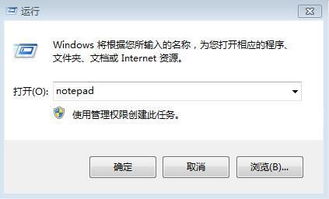
这个问题仅存在于win7或更高版本系统中。可能是您重新安装了系统导致的。原来的操作系统会对硬盘各个分区的文件或文件夹进行安全权限管理,而重装系统后,这些权限不会改变。因此,在对旧文件和文件夹进行操作,特别是删除操作时,会出现询问您相关权限的提示。所以,解决此问题的方法是重新设置相关分区的安全权限管理,即可正常操作。具体方法如下:打开我的电脑→右击D分区(其他分区同理)→属性→安全→编辑→添加→在输入对象名称中输入EV→确定→勾选EVERYONE的“完全控制”和“修改”的允许列→最后确定,并等待权限操作执行完成。再去删除测试一下。
权限文件的删除
在计算机中,有些文件需要特定权限才能删除,通常是系统文件或其他用户的文件。如果您遇到这种情况,请尝试以下方法来删除这些文件。
方法一:使用管理员权限删除文件
如果您是计算机的管理员,可以使用管理员权限删除文件。右键点击文件,选择“以管理员身份运行”,然后尝试删除文件。如果您没有管理员权限,需要联系计算机管理员获取权限。
方法二:修改文件权限
如果您是文件的所有者或具有修改文件权限,可以尝试修改文件权限来删除文件。右键点击文件,选择“属性”,然后在“安全”选项卡中修改文件权限。如果您不确定如何修改文件权限,请搜索相关教程或联系计算机管理员寻求帮助。
方法三:使用命令行删除文件
如果无法通过图形界面删除文件,可以尝试使用命令行删除文件。打开命令行窗口,输入“del/f文件路径”来删除文件。如果您无法访问文件路径,请尝试使用管理员权限打开命令行窗口。
无论采用哪种方法删除文件,请务必谨慎操作。删除文件可能导致数据丢失或系统崩溃,因此请务必备份重要文件并确认要删除的文件不是必需的。












 相关攻略
相关攻略
 近期热点
近期热点
 最新攻略
最新攻略